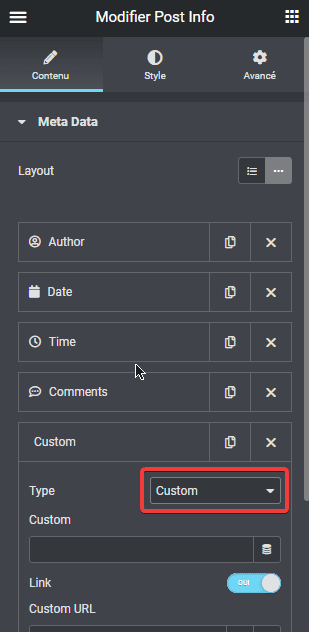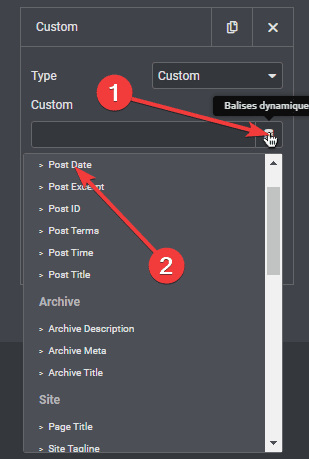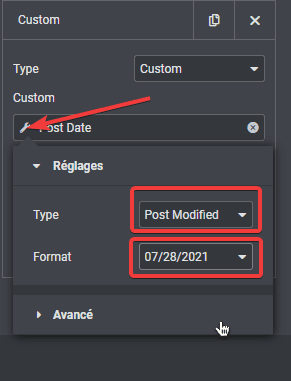Souhaitez-vous afficher la date de la dernière mise à jour dans Elementor ?
Si vous écrivez un article sur votre site web WordPress – un article comment faire en particulier – vous devez le modifier régulièrement afin de le rendre pertinent. Le problème est que vos lecteurs ne connaîtront jamais la date de la dernière mise à jour de votre article à moins que vous n’affichiez cette dernière. Cet article vous montrera comment afficher la date de la dernière mise à jour dans Elementor.
Dans WordPress lui-même, il existe plusieurs façons d’afficher la date de dernière mise à jour d’un article, en fonction du thème que vous utilisez. Dans la plupart des cas, vous pouvez afficher la date de la dernière mise à jour en ajoutant une nouvelle fonction dans le fichier functions.php de votre thème WordPress.
Lorsque vous créez un modèle de publication unique avec Elementor, vous pouvez utiliser le widget Post Info pour afficher la méta de publication (date, auteur, etc.). Par défaut, quatre informations sont affichées par ce widget : Auteur, Date, Heure et Commentaires.
Vous pouvez modifier l’un de ces éléments ou en ajouter un nouveau pour afficher la dernière date de modification.
Remarque : Le widget Post Info n’est disponible que sur Elementor Pro. Trouvez les différences entre Elementor Free et Elementor Pro.
Tout d’abord, faites glisser le widget Post Info vers une zone de votre page où vous souhaitez afficher la dernière date de modification. Ensuite, allez dans le panneau de gauche pour effectuer les réglages. Sélectionnez l’un des éléments (ou ajoutez-en un nouveau) et définissez son type sur Custom.
Cliquez sur le lien Dynamique dans l’option Personnalisé et sélectionnez Date de publication.
Cliquez sur l’icône de clé dans le champ Post Date et remplacez le type par Post Modified. Définissez le format de date en cliquant sur le menu déroulant de l’option Format.
Pour ajouter un texte avant ou après la date, vous pouvez cliquer sur l’option Avancé.
Derniers mots
Non seulement l’affichage de la dernière date de mise à jour d’un article est important pour informer vos lecteurs que l’article qu’ils lisent est mis à jour. C’est également important à des fins de référencement.
Les moteurs de recherche ont tendance à aimer les pages Web qui sont régulièrement mises à jour, car cela signifie que les articles sont plus pertinents pour les lecteurs.
Obtenez Elementor Pro Maintenant !
Conclusion
Voila ! C’est tout pour cet article qui vous montre comment afficher la date de la dernière mise à jour dans Elementor. Si vous avez des soucis sur comment y arriver faites-nous savoir dans les commentaires.
Cependant, vous pourrez aussi consulter nos ressources, si vous avez besoin de plus d’éléments pour mener à bien vos projets de création de sites internet, en consultant notre guide sur la création de blog WordPress ou celui sur Divi : le meilleur thème WordPress de tous les temps.
Mais en attendant, partagez cet article sur vos différents réseaux sociaux.
…